Hur man ändrar standard Google-konto

Använder du flera Google-konton på Android och PC och vet inte hur man ändrar standard Google-konto? Läs vidare för att lära dig de hemliga stegen.
Din pekskärm går igenom mycket. Du rör förmodligen vid skärmen hundratals gånger per dag, och det kan till och med bli ett fall här och där. Eftersom du kanske har hela ditt liv på din smartphone, så du behöver den alltid vara igång.
Så när pekskärmen slutade svara blev ditt liv i princip satt på is. Innan du börjar få panik finns det några metoder du kan prova hemma. Det är ingen garanti för att det kommer att fungera, men det är åtminstone värt ett försök.
Innan du går in på några komplicerade korrigeringar är det alltid en bra idé att börja med några grundläggande reparationer, som att starta om telefonen . Tryck länge på strömbrytaren tills du ser alternativet att starta om telefonen. Din telefon kommer att gå igenom avstängningsprocessen och startas om direkt.
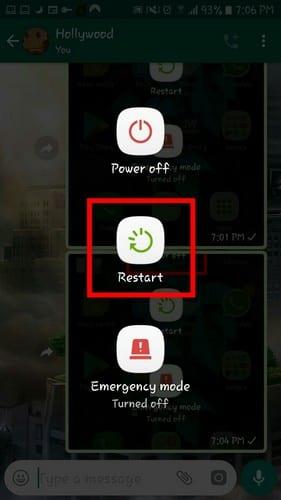
Du kan också prova andra grundläggande korrigeringar som:
Rengör skärmen ordentligt med en torr eller fuktig, inte våt, trasa
Ta av skärmskyddet eller telefonfodralet
Försök att röra vid skärmen utan handskar på
Se till att dina händer är torra
Håll din telefon borta från magneter/statisk elektricitet
Håll telefonens omgivning fri från statisk elektricitet
Rör inte skärmen om dina händer är oljiga
Prova att använda din telefon när den inte laddas eftersom den elektriska strömmen kan påverka skärmen
Använd inte telefonen i extrema temperaturer. Försök att ta dig till ett område med en anständig temperatur
Testa att ta bort den eller de senaste apparna du installerade innan problemet började
Ta ut batteriet, SIM-kortet och minneskortet i några sekunder och sätt sedan tillbaka dem
Om du har provat alla grundläggande korrigeringar och telefonens skärm fortfarande inte fungerar, måste du gå in i återställningsläge för att återställa telefonen till fabriksåterställning. Innan du återställer telefonen är det en bra idé att säkerhetskopiera all viktig information eftersom den kommer att raderas med den här metoden.
Tack vare detta återställningsläge kan du komma åt olika funktioner och inte komma åt operativsystemet. I återställningsläge är det möjligt att åtgärda ett fel utan att gå nära det skadade området på din enhet.
För att komma åt återställningsläge:
Om du fortsätter att skicka och ta emot saker som bilder, videor och andra dokument, kommer enhetens minne att fyllas upp och snabbt. Efter ett tag kommer enhetens minne att bli så fullt att det kommer att påverka enhetens prestanda, och det inkluderar pekskärmen.
Du kan prova att använda appar som Files by Google för att rensa upp alla skräpfiler som säkert tar upp värdefullt minne. Det finns olika appar som dessa du kan välja mellan, men appen har bidragit till att åtminstone förbättra min telefons prestanda.
Genom att tvinga en app att stoppa förhindrar du att den använder minne och frigör därför tillräckligt med utrymme, så att din skärms prestanda inte påverkas.
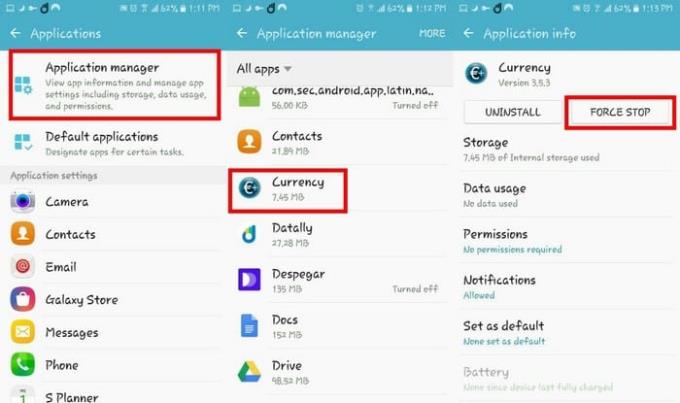
För att prova den här metoden, gå till Inställningar > Program > Programhanterare > Välj och app och tryck på alternativen för tvångsstopp.
Om alla de tidigare nämnda metoderna inte fungerade, finns det en god chans att du tittar på ett maskinvaruproblem. Om du eller någon annan tappade din telefon från vilken höjd som helst, orsakade det vissa interna hårdvaruskador.
Så ta in den för service och låt dem fixa eventuella interna skador som din telefon upplevt under hösten.
Det kan vara väldigt frustrerande när enhetens skärm slutar fungera av någon anledning. Förhoppningsvis kommer en av metoderna på listan att fungera, och du behöver inte ta in din enhet för service. Vilken metod ska du prova först? Låt mig veta i kommentarerna nedan.
Använder du flera Google-konton på Android och PC och vet inte hur man ändrar standard Google-konto? Läs vidare för att lära dig de hemliga stegen.
Facebook-berättelser kan vara mycket roliga att göra. Här är hur du kan skapa en berättelse på din Android-enhet och dator.
Fyller det på din Android? Lös problemet med dessa nybörjarvänliga tips för alla enheter.
Hur man aktiverar eller inaktiverar stavningskontrollfunktioner i Android OS.
En handledning som visar hur du aktiverar utvecklaralternativ och USB-felsökning på Samsung Galaxy Tab S9.
Älskar du att läsa e-böcker på Amazon Kindle Fire? Lär dig hur du lägger till anteckningar och markerar text i en bok på Kindle Fire.
Jag ger en lista över saker du kan prova om din Android-enhet verkar starta om slumpmässigt utan uppenbar anledning.
Vill du lägga till eller ta bort e-postkonton på din Fire-surfplatta? Vår omfattande guide går igenom processen steg för steg, vilket gör det snabbt och enkelt att hantera dina e-postkonton på din favorit enhet. Missa inte denna viktiga handledning!
En handledning som visar två lösningar på hur man permanent förhindrar appar från att starta vid uppstart på din Android-enhet.
Behöver du nedgradera en app på Android-enhet? Läs den här artikeln för att lära dig hur du nedgraderar en app på Android, steg för steg.






